কিছু মাইক্রোসফ্ট অফিস ব্যবহারকারী মুখোমুখি হয় “ ভাগ করে নেওয়ার বার্তা প্রেরণের সময় ত্রুটি Error 'অ্যাপ্লিকেশন থেকে একটি আমন্ত্রণ প্রেরণ করে তাদের ক্যালেন্ডার ভাগ করার চেষ্টা করার সময় ত্রুটি। ব্যবহারকারী যখনই কোনও ক্যালেন্ডার এমনকি নতুন তৈরি করা ক্যালেন্ডার ভাগ করে নেওয়ার চেষ্টা করেন তখনই এটি ঘটেছে বলে জানা গেছে। আউটলুক 2007, আউটলুক 2010 এবং আউটলুক 2016 এর সাথে সাধারণত ত্রুটিটি দেখা যায়।

ভাগ করে নেওয়ার বার্তা প্রেরণের সময় ত্রুটি
বিঃদ্রঃ: আক্রান্ত ব্যবহারকারীরা জানিয়েছেন যে Office365 এর মাধ্যমে ক্যালেন্ডার ভাগ করে নেওয়া সফল হয়েছে কারণ প্রাপকরা ইমেলের মাধ্যমে ক্যালেন্ডার আমন্ত্রণটি গ্রহণ করে।
ভাগ করে নেওয়ার বার্তা প্রেরণের সময় ত্রুটির কারণ কী?
আমরা সমস্যাটি তদন্ত করেছি এবং লক্ষণগুলি নির্ধারণ করতে এবং সর্বাধিক সম্ভাব্য কারণগুলি নির্ধারণ করতে বিভিন্ন ব্যবহারকারীর প্রতিবেদনে সন্ধান করেছি। সম্ভাব্য অপরাধীদের সাথে এখানে একটি তালিকা রয়েছে যা ' ভাগ করে নেওয়ার বার্তা প্রেরণের সময় ত্রুটি Error ' সমস্যা:
- অফিস ফাইল দুর্নীতি - ত্রুটিটি ঘটতে পারে কারণ আউটলুক এবং আপনার ক্যালেন্ডার অ্যাপের মধ্যে সেতু তৈরির জন্য দায়ী কিছু অফিস ফাইলগুলি দুর্নীতিগ্রস্থ হয়ে পড়েছে এবং প্রক্রিয়াটি সম্পূর্ণ হতে বাধা দিচ্ছে।
- একটি ইনস্টল করা অ্যাড-ইন ভাগ করে নেওয়ার ফাংশনে হস্তক্ষেপ করছে - যদি আপনি আউটলুকের জন্য পুরানো বা পরীক্ষামূলক অ্যাড-ইনগুলি ইনস্টল করেন তবে তাদের মধ্যে একটি ক্যালেন্ডার ভাগ করে নেওয়ার ক্র্যাশ ক্রাশ করছে।
- ক্যালেন্ডার ফোল্ডারের অনুমতিগুলি ক্ষতিগ্রস্থ হয়েছে - এটি একটি সমস্যা যা উইন্ডোজ ১০ এ বেশ সাধারণ। বেশিরভাগ সময়, এটি ঘটে থাকে কারণ PR_MEMBER_NAME নামে একটি এন্ট্রিটিকে নকল হিসাবে দেখা হয়।
আপনি যদি এই নির্দিষ্ট সমস্যাটি সমাধান করার চেষ্টা করছেন, এই নিবন্ধটি আপনাকে কার্যকর সমস্যার সমাধানের পদক্ষেপগুলির একটি সংগ্রহ সরবরাহ করবে। নীচে অবিরত থাকুন যেহেতু আমরা একাধিক পদ্ধতির বৈশিষ্ট্য করব যা ব্যবহারকারীদের সমস্যা সমাধানে একই পরিস্থিতিতে সহায়তা করেছে। সেরা ফলাফলের জন্য, তারা যেভাবে উপস্থাপিত হয় সেভাবে তাদের অনুসরণ করুন। চল শুরু করি!
পদ্ধতি 1: তদন্ত করুন এবং ইন্টুসিভ অ্যাড-ইনগুলি সরান
আসুন নিশ্চিত হয়ে শুরু করুন যে আপনি পূর্বে ইনস্টল করা অ্যাড-ইনগুলির একটি দ্বারা সমস্যাটি তৈরি হচ্ছে না। অনেক ব্যবহারকারী রিপোর্ট করেছেন যে তারা তাদের ইনস্টলড অ্যাড-ইনগুলি থেকে মুক্তি পাওয়ার সাথে সাথেই সমস্যাটি ঠিক হয়ে গেছে।
অবশ্যই, যদি আপনি আপনার কাজের সাথে প্রচুর অ্যাড-ইন ব্যবহার করছেন, তবে একটি কুঁচকের উপর ভিত্তি করে সেগুলির প্রতিটি আনইনস্টল করা আদর্শের চেয়ে কম। ভাগ্যক্রমে, একটি অ্যাড-ইন 'কারণ সৃষ্টি করছে কিনা তা যাচাই করার একটি উপায় আছে ভাগ করে নেওয়ার বার্তা প্রেরণের সময় ত্রুটি Error ' ত্রুটি. অ্যাড-ইনগুলির কোনও সমস্যার কারণ ঘটছে কিনা তা যাচাই করতে নীচের গাইডটিকে অনুসরণ করুন এবং সমস্যার জন্য দায়ীকে আনইনস্টল করুন:
- টিপুন উইন্ডোজ কী + আর একটি রান ডায়ালগ বাক্স খুলতে। তারপরে, টাইপ করুন “ outlook.exe / নিরাপদ ”এবং আঘাত প্রবেশ করুন মাইক্রোসফ্ট আউটলুক নিরাপদ মোডে খুলতে। এই কমান্ডটি নিরাপদ মোডে আউটলুক খুলবে, যা প্রোগ্রামটি কেবলমাত্র প্রয়োজনীয় উপাদানগুলি দিয়ে শুরু করবে - অ্যাড-ইনস এবং অন্যান্য বর্ধনগুলি শুরু করার অনুমতি দেওয়া হবে না।
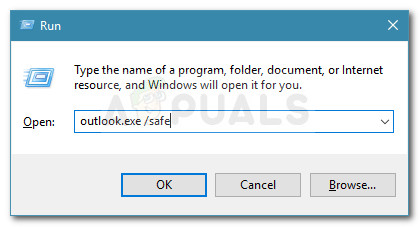
কথোপকথন চালান: outlook.exe / নিরাপদ
- আউটলুক নিরাপদ মোডে না হওয়া পর্যন্ত অপেক্ষা করুন, প্রোগ্রামের মধ্যে থেকে আবার একটি ক্যালেন্ডার আমন্ত্রণ প্রেরণের চেষ্টা করুন। যদি পদ্ধতিটি এবার সফল হয় তবে এটি স্পষ্ট যে অ্যাড-ইনগুলির একটির কারণে সমস্যাটি ঘটছে। এই ক্ষেত্রে, নীচের পদক্ষেপগুলি দিয়ে চালিয়ে যান। অন্যথায়, সরাসরি লাফ দিন পদ্ধতি 2।
- আউটলুকের নিরাপদ মোড সংস্করণটি বন্ধ করুন এবং অ্যাপ্লিকেশনটি আবার স্বাভাবিকভাবে খুলুন।
- মাইক্রোসফ্ট আউটলুক এ, (শীর্ষে ফিতা ব্যবহার করে) যান এবং ক্লিক করুন বিকল্পগুলি।
- আউটলুক এ বিকল্পগুলি মেনু, ক্লিক করুন অ্যাড-ইনস ডান ফলক থেকে। তারপরে, স্ক্রিনের নীচে যান, নির্বাচন করতে ড্রপ-ডাউন মেনু ব্যবহার করুন COM অ্যাড-ইনস এবং ক্লিক করুন যাওয়া বোতাম
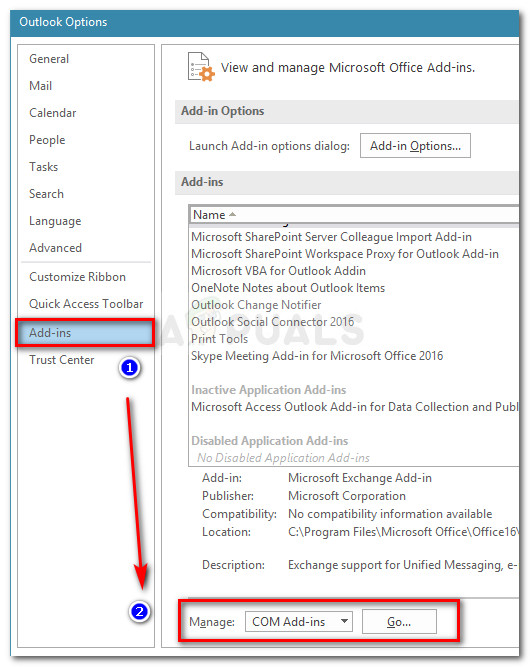
- প্রতিটি উপলভ্য অ্যাড-ইন এর চেকমার্কগুলি সরিয়ে শুরু করুন। তারপরে, নিয়মিতভাবে এগুলির প্রত্যেককে একটি করে সক্ষম করুন এবং ক্যালেন্ডার আমন্ত্রণগুলি প্রেরণের চেষ্টা করার সময় আপনি কোন অ্যাড-ইনটি দায়বদ্ধ তা নির্ধারণ না করে।
- একবার আপনি আপনার অপরাধীকে সনাক্ত করতে পরিচালনা করার পরে, এটি COM অ্যাড-ইন উইন্ডো থেকে নির্বাচন করুন এবং ক্লিক করুন অপসারণ বোতাম
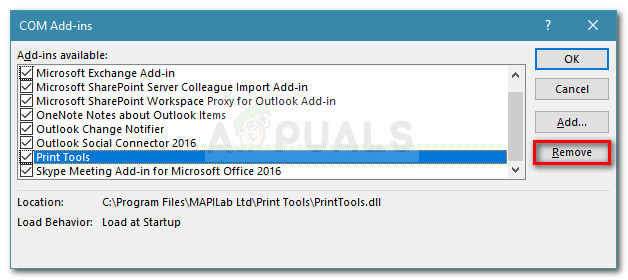
- আউটলুক পুনরায় আরম্ভ করুন এবং সমস্যা স্থায়ীভাবে সমাধান করা উচিত।
যদি এই পদ্ধতিটি প্রযোজ্য না হয় তবে নীচের পরবর্তী পদ্ধতির সাথে চালিয়ে যান।
পদ্ধতি 2: অফিস স্যুট পুনরায় ইনস্টল করা
কিছু প্রভাবিত ব্যবহারকারী অফিস স্যুটটি পুনরায় ইনস্টল করে সমস্যাটি সমাধান করতে সক্ষম হয়েছেন। বেশিরভাগ ক্ষেত্রে মাইক্রোসফ্ট অফিসের মেরামত উইজার্ডটি সমস্যার সমাধান করতে সক্ষম না হলেও এমনকি এই পদ্ধতিটি সফল বলে জানা গেছে।
অফিস স্যুটটি পুনরায় ইনস্টল করার জন্য এখানে একটি দ্রুত গাইড রয়েছে:
- টিপুন উইন্ডোজ কী + আর খোলার জন্য a চালান সংলাপ বাক্স. এরপরে, টাইপ করুন “ appwiz.cpl ”এবং আঘাত প্রবেশ করুন খোলার জন্য প্রোগ্রাম এবং বৈশিষ্ট্য ।
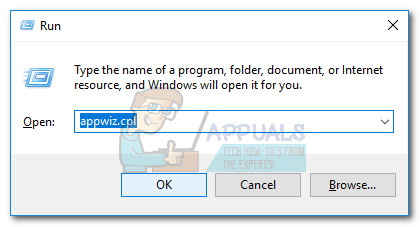
কথোপকথন চালান: appwiz.cpl
- ভিতরে প্রোগ্রাম এবং বৈশিষ্ট্য উইজার্ড, মাইক্রোসফ্ট অফিস এন্ট্রি সনাক্ত করতে অ্যাপ্লিকেশন তালিকার মাধ্যমে নীচে স্ক্রোল করুন।
- এটিতে রাইট ক্লিক করুন এবং ক্লিক করুন আনইনস্টল করুন , তারপরে আপনার সিস্টেম থেকে অ্যাপ্লিকেশন স্যুটটি আনইনস্টল করার জন্য অন-স্ক্রিন প্রম্পটগুলি অনুসরণ করুন।
- অফিস ইনস্টলেশন মিডিয়া Inোকান (বা ইনস্টলেশনটি কার্যকর কার্যকর) openোকান এবং মাইক্রোসফ্ট আউটলুকের সাথে পুরো স্যুটটি পুনরায় ইনস্টল করুন।
- আপনার মেশিনটি পুনরায় বুট করুন এবং পরবর্তী প্রারম্ভকালে সমস্যাটি সমাধান হয়েছে কিনা তা পরীক্ষা করুন।
যদি এই পদ্ধতিটি আপনার নির্দিষ্ট দৃশ্যে ত্রুটিটি সমাধান করতে সক্ষম না হয় তবে নীচের পরবর্তী পদ্ধতিটি দিয়ে চালিয়ে যান।
পদ্ধতি 3: ক্যালেন্ডার অনুমতি বোতামটি ব্যবহার করে
কিছু প্রভাবিত ব্যবহারকারী রিপোর্ট করেছেন যে তারা সরাসরি অনুমতিগুলি প্রদানের জন্য ক্যালেন্ডার অনুমতি বোতামটি ব্যবহার করে কোনও কাজ খুঁজে পেয়েছিল। তবে মনে রাখবেন যে এই সমাধানটি নিছক একটি কার্যকরী এবং এর কার্যকারিতা স্থির করবে না ভাগ ক্যালেন্ডার বোতাম
দ্য ক্যালেন্ডার অনুমতি বোতামটি তাত্ক্ষণিক আশেপাশে অবস্থিত ভাগ ক্যালেন্ডার বোতাম এই কাজটি ব্যবহার করতে, কেবল ক্লিক করুন ক্যালেন্ডার অনুমতি এবং অন্যান্য ব্যবহারকারীদের বাইরে অনুমতি দেওয়ার জন্য পরবর্তী মেনু ব্যবহার করুন।

তারপরে আপনি ক্লিক করতে পারেন অ্যাড পরবর্তী মেনু থেকে অন্যান্য ব্যবহারকারীদের ক্যালেন্ডারের অনুমতি দিতে। ইমেলটির মাধ্যমে তাদের আমন্ত্রণটি পাওয়া উচিত, ঠিক যেমনটি আপনি ব্যবহার করছেন ভাগ ক্যালেন্ডার বোতাম
পদ্ধতি 4: উইন্ডোজ শংসাপত্র ব্যবস্থাপকের মাধ্যমে সমস্ত সংরক্ষিত আউটলুক লগইনগুলি মোছা
বেশ কয়েকটি ব্যবহারকারী রিপোর্ট করেছেন যে তারা আউটলুক এবং এক্সচেঞ্জের জন্য সংরক্ষিত সমস্ত লগইনগুলি মুছে ফেলার জন্য উইন্ডোজ শংসাপত্র ব্যবস্থাপক ব্যবহার করার পরে সমস্যাটি স্থির হয়েছিল। আউটলুকে ব্যবহারকারীরা তাদের শংসাপত্রগুলি পুনরায় সরিয়ে দেওয়ার পরে এটি শেয়ার ক্যালেন্ডার বোতামটির কার্যকারিতা পুনরুদ্ধারে সফল হয়েছিল বলে জানা গেছে।
সমস্ত আউটলুক এবং এক্সচেঞ্জের সংরক্ষিত লগইনগুলি মুছতে উইন্ডোজ শংসাপত্র ব্যবস্থাপকটি ব্যবহার করার জন্য এখানে একটি দ্রুত গাইড রয়েছে:
- টিপুন উইন্ডোজ কী + আর একটি রান ডায়ালগ বাক্স খুলতে। এরপরে, টাইপ করুন বা পেস্ট করুন “ কন্ট্রোল / নাম মাইক্রোসফ্ট 'খুলতে প্রমাণপত্রাদি ব্যবস্থাপক উইন্ডোজ অ্যাপ্লিকেশন।
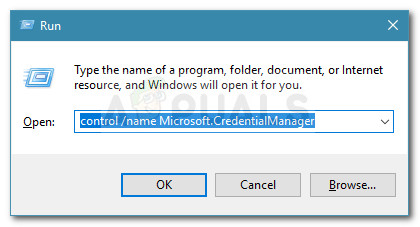
কথোপকথন চালান: নিয়ন্ত্রণ / নাম মাইক্রোসফ্ট
- অধীনে আপনার শংসাপত্রগুলি পরিচালনা করুন , ক্লিক করুন উইন্ডোজ শংসাপত্র ।
- জেনেরিক শংসাপত্রগুলিতে নিচে স্ক্রোল করুন এবং উল্লিখিত প্রতিটি এন্ট্রি সরান দপ্তর, আউটলুক বা বিনিময় । আপনি প্রতিটি এন্ট্রির সাথে যুক্ত ড্রপ-ডাউন মেনুটি প্রসারিত করে এবং চয়ন করে এটি করতে পারেন অপসারণ ।
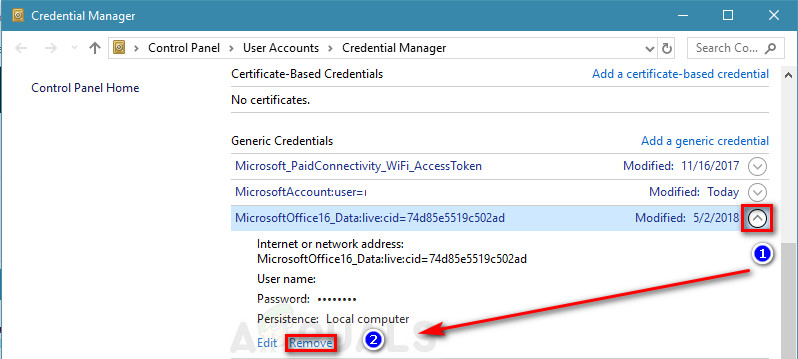
ক্রেডেনসিয়াল ম্যানেজারের এন্ট্রি ড্রপ-ডাউন মেনু প্রসারিত করুন এবং সরান ক্লিক করুন
- প্রতিটি সম্পর্কিত এন্ট্রি সরানো হয়ে গেলে, শংসাপত্রের পরিচালক বন্ধ করুন এবং আপনার মেশিন পুনরায় চালু করুন।
- পরবর্তী শুরুতে, আউটলুক খুলুন এবং আপনার লগ-ইন শংসাপত্রগুলি পুনরায় সন্নিবেশ করান। আপনি লগ ইন করার পরে আপনার সমস্যাগুলি ছাড়াই আপনার ক্যালেন্ডার ভাগ করতে সক্ষম হওয়া উচিত।
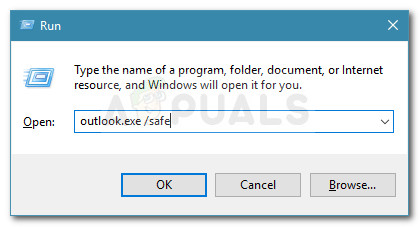
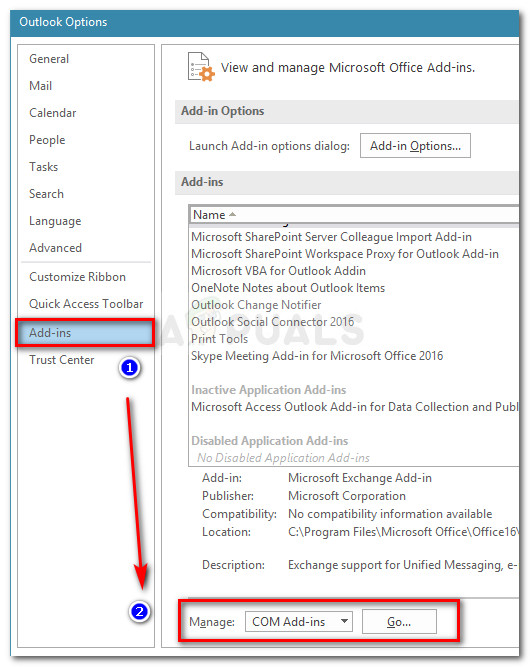
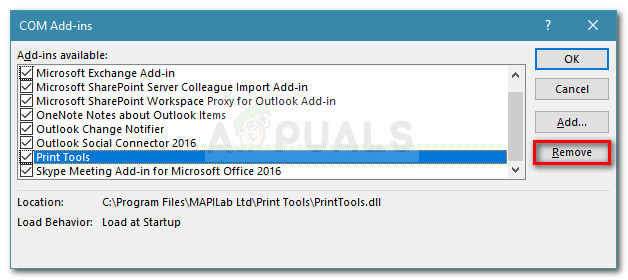
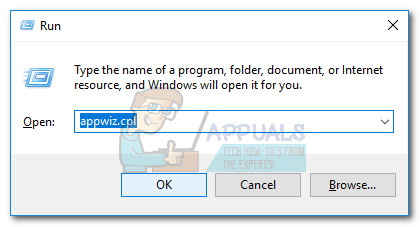
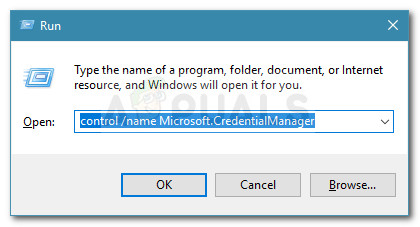
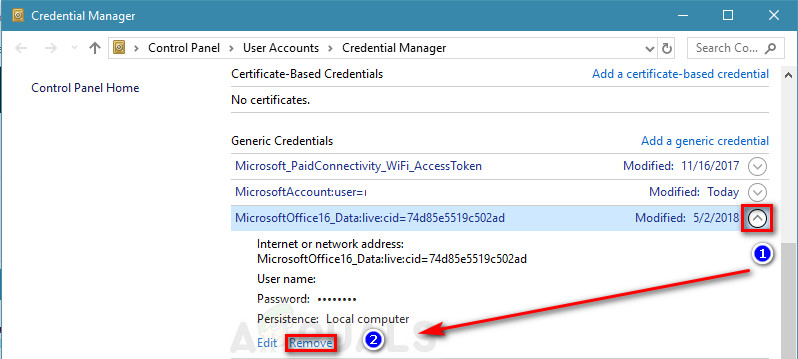











![[ফিক্স] থান্ডারবার্ডের ‘সংযোগটি রিসেট করা হয়েছিল’ ত্রুটি](https://jf-balio.pt/img/how-tos/37/thunderbird-connection-was-reset-error.png)











